تعطيل T9 على هاتف Samsung الذكي
باستخدام T9 على أي جهاز Android حديث ، بما في ذلك هواتف Samsung الذكية ، يمكنك تسريع الكتابة بشكل ملحوظ ، بغض النظر عن التطبيق المستخدم. ومع ذلك ، في الوقت نفسه ، تمنع هذه الميزة في بعض الأحيان الإدخال ، وتصحيح الكلمات المكتوبة تلقائيًا وإجباريًا وفقًا للقاموس. في سياق هذه التعليمات ، سوف نخبرك بكيفية تعطيل T9 على العديد من طرز هواتف Samsung.
تعطيل T9 على سامسونج
على الرغم من وجود عدد كبير من طرازات الهواتف الذكية من سامسونج ، إلا أن كتيبنا مناسب أيضًا لأي جهاز. من نواح كثيرة ، تنطبق الإجراءات المطلوبة أيضًا على أجهزة من بعض الشركات المصنعة الأخرى ، نظرًا لتعطيل الوظيفة المعنية من خلال "الإعدادات" بالهاتف. في هذه الحالة ، قد يختلف الاسم والموقع العام للأقسام قليلاً.
الخيار 1: Galaxy S6
في طرز Samsung الأقدم ، يتم استخدام إصدار سابق من غلاف الملكية ، وبالتالي فإن اسم وموقع معظم المعلمات يختلف اختلافًا كبيرًا عن الأدوات الحديثة. نأخذ هاتف Galaxy S6 الذكي كمثال.
- من بين التطبيقات المثبتة ، افتح "الإعدادات" وانتقل إلى الصفحة التي تفتح. هنا تحتاج إلى البحث والنقر فوق السطر "اللغة والإدخال" .
- في القائمة المقدمة ، حدد عنصر "Samsung Keyboard" الموجود في كتلة "Keyboards and Input Methods" .
- بعد ذلك ، ابحث عن القسم الفرعي "الطلب الذكي" ، انقر على "وضع T9" ، واستخدم شريط التمرير الموجود على شريط الأدوات العلوي.
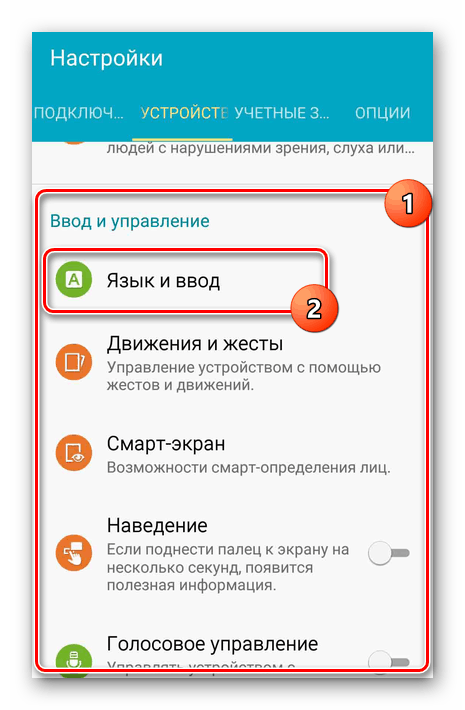

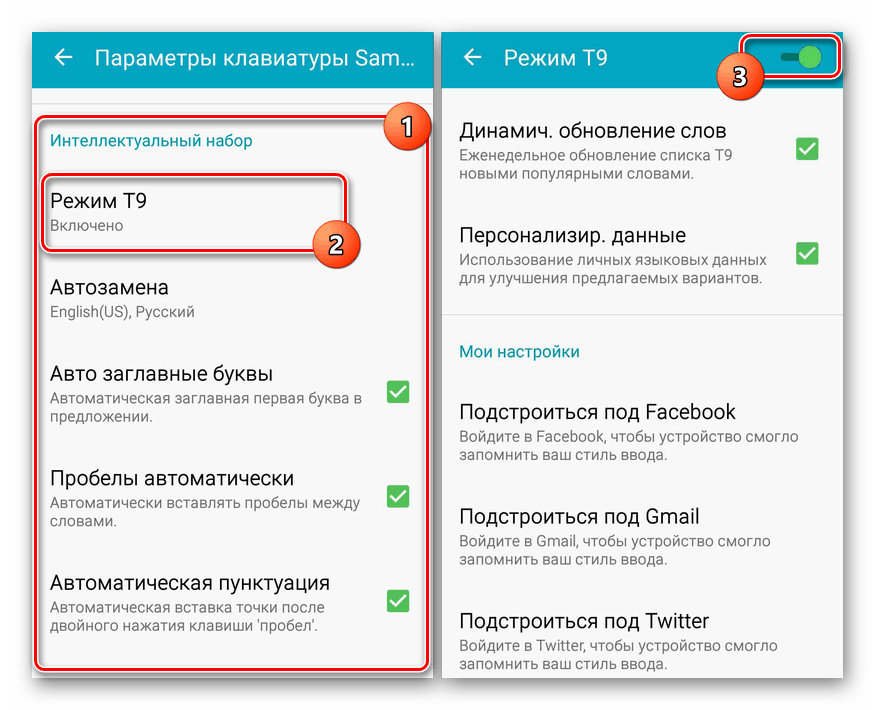
نتيجة لذلك ، سيتم تعطيل الوظيفة المعنية ، ويمكن إكمال الإجراء.
الخيار 2: Galaxy S8
من بين هواتف Samsung الحديثة ، يعد طراز Galaxy S8 الأكثر شعبية ، وبالتالي سننظر في إيقاف تشغيل T9 باستخدام مثال جهاز Android هذا. بشكل عام ، الإجراء يختلف جزئيًا فقط عن الخيار المقدم مسبقًا.
- بعد فتح تطبيق نظام "الإعدادات" ، في نهاية القائمة ، ابحث عن عنصر "الإعدادات العامة" واستخدمه. هنا ، انقر فوق السطر "اللغة والإدخال" في القسم الفرعي "اللغة والوقت" .
- في الصفحة المقدمة ، في قسم "لوحات المفاتيح" ، انقر فوق قسم "لوحة المفاتيح الافتراضية" وحدد خيار "Samsung Keyboard" في القائمة العامة.
- الخطوة الأخيرة هي ببساطة النقر على سطر "وضع T9" ، وبالتالي إلغاء تنشيط الوظيفة. يرجى ملاحظة أنه بالإضافة إلى إيقاف التشغيل الكامل ، يمكنك فقط إلغاء تنشيط بعض الميزات مثل التصحيح التلقائي للنص.
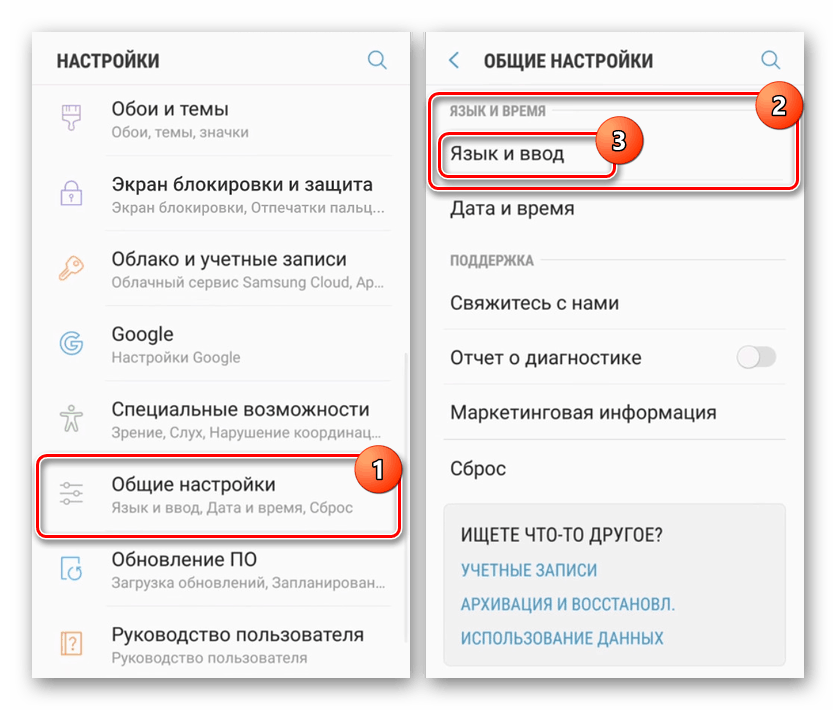
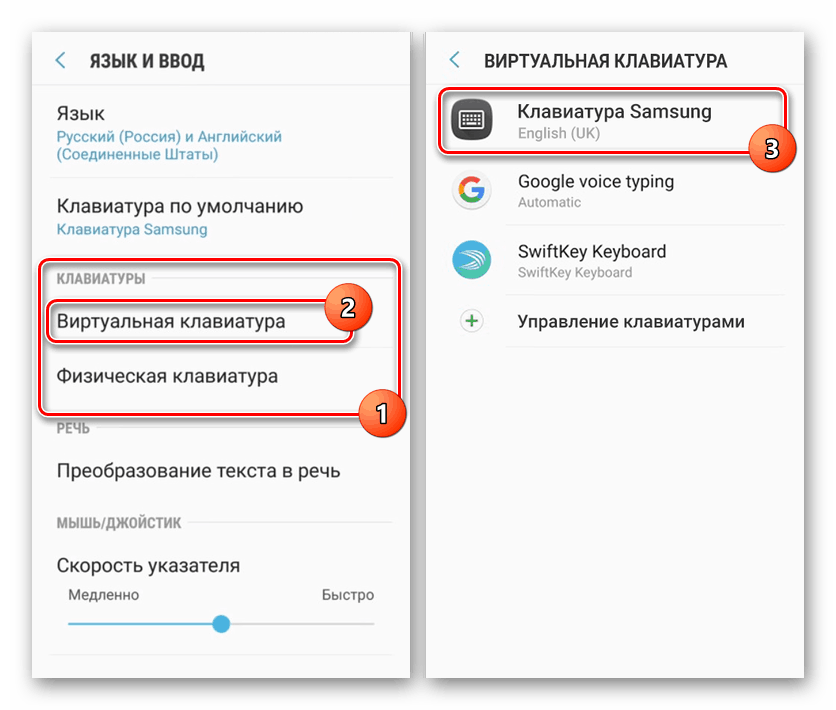
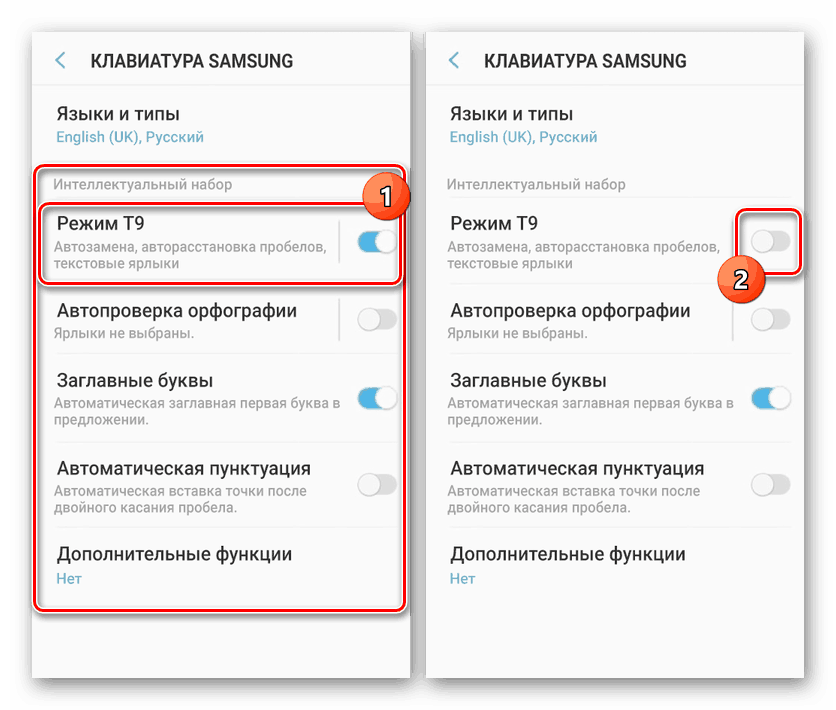
بالإضافة إلى ذلك ، إذا كنت تواجه صعوبة في العثور على قسم المعلمة الصحيح ، يمكنك فتح لوحة المفاتيح من أي مكان واستخدام رمز الترس. وهذا ينطبق على أي نوع من قذيفة.
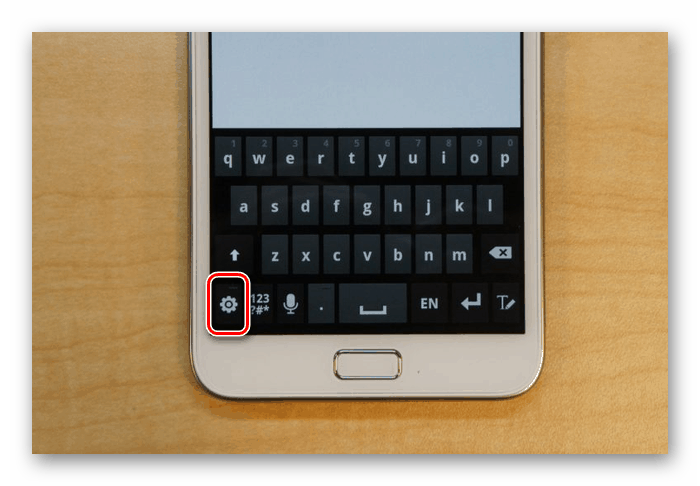
تحدثنا عن خيارين شائعين ، وبالتالي نأمل أن تتمكن من إلغاء تنشيط وظيفة T9.
استنتاج
إن الإجراء الخاص بتعطيل T9 على جهاز Android يحمل علامة Samsung ، كما ترون ، هو نفسه تقريباً في معظم الهواتف الذكية الأخرى. حتى لو كانت الواجهة على هاتفك تتطلب إجراءً مختلفًا ، فإن العملية الموضحة سهلة الاستخدام. علاوة على ذلك ، يمكنك دائمًا استخدام الطريقة الأبسط للتنقل إلى إعدادات لوحة المفاتيح.